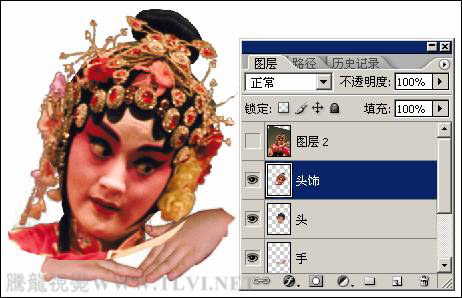(12)按下键,同时单击“红 副本”通道,将该通道中图像的选区载入。然后在“图层”调板中确认“图层 2”为可编辑状态。
(12)按下
键,将选区内图像拷贝到新图层中,创建“图层 3”,将其重命名为“头饰”,调整其顺序到“图层 2”下方,将“图层 2”隐藏,如图5-385所示。 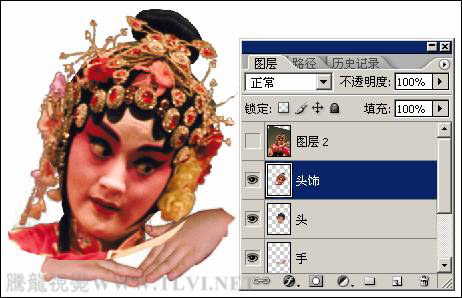
(13)单击“图层”调板底部的“添加图层蒙版”按钮,为“头饰”图层添加蒙版,设置前景色为黑色。使用“画笔”工具,参照图5-386所示对蒙版进行编辑

图5-386 编辑蒙版
提示:如果头饰与女孩的头部图像位置搭配不协调,单击“头饰”
图层的图标,断开
图层与蒙版之间的链接。确定
图层缩览图为可编辑状态,使用“移动”
工具调整头饰图像的位置。
(14)接下来单击“
图层”调板底部的“添加
图层样式”按钮,在弹出的
菜单中选择“投影”命令,打开“
图层样式”对话框,参照图

图5-387 添加“投影”效果
(15)将戏子图像所在
图层(
图层 2)显示,并调整其旋转角度。然后使用“磁性套索”
工具沿人物的肚兜创建
选区,如图5-388所示。

图5-388 创建选区
(16)按下键,执行“通过拷贝的图层”命令,将选区内图像复制并粘贴到新图层中,接着将其重命名为“衣服”,并将“图层 2”隐藏。如图5-389所示。

图5-389 复制图像